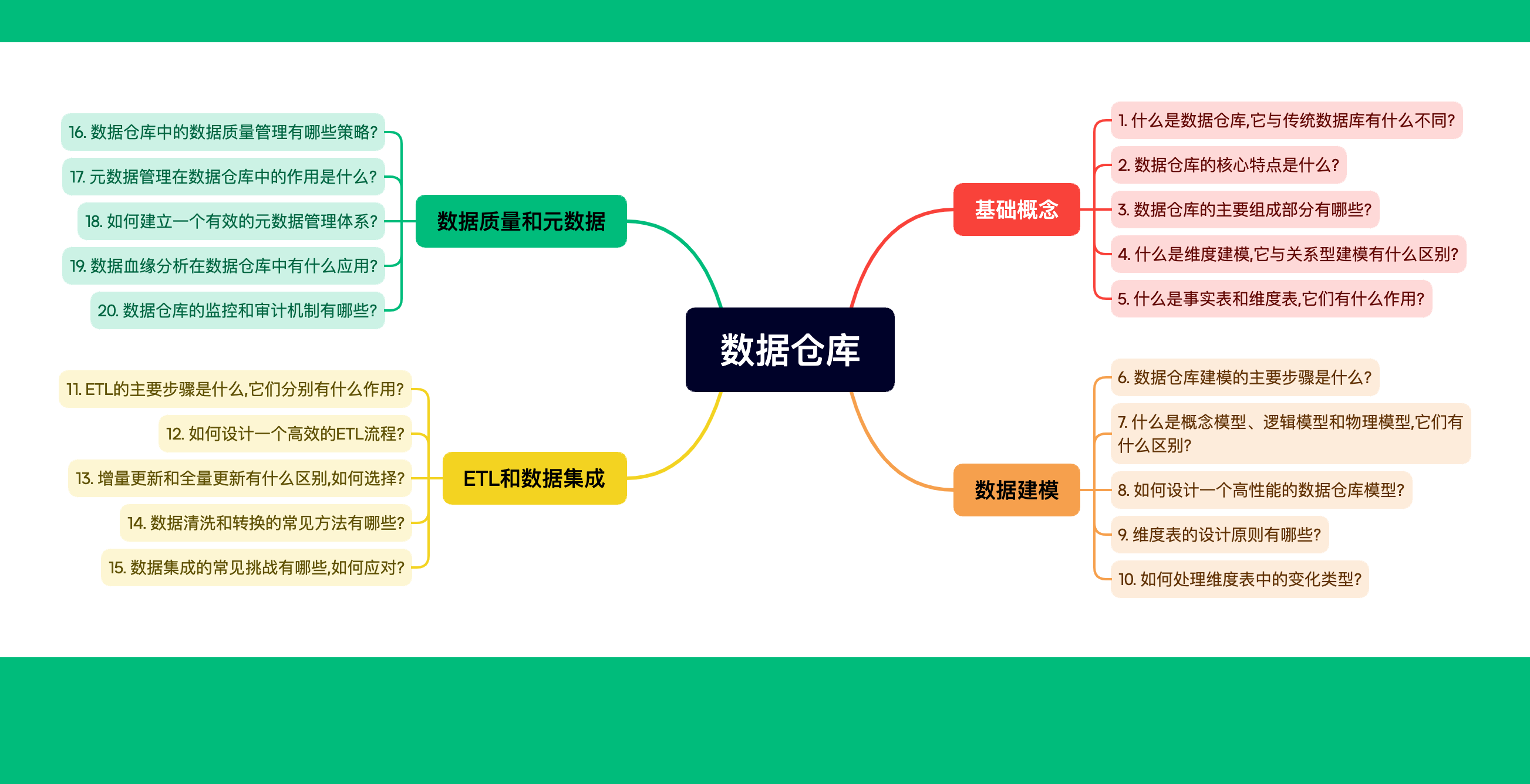目录
4.1针孔照相机模型
4.1.1照相机矩阵
4.1.2 三维点的投影
4.1.3 照相机矩阵的分解
4.1.4 计算照相机中心
4.2 照相机标定
4.2.1 一个简单的标定方法
4.3 以平面和标记物进行姿态估计
4.4 增强现实
4.4.1 PyGame和PyOpenGL
4.4.2 从照相机矩阵到OpenGL格式
4.4.3 在图像中放置虚拟物体
4.4.4 综合集成
4.1针孔照相机模型
对于大多数应用来说,针孔照相机模型简单,并且具有足够的精确度。该照相机从一个小孔采集射到暗箱内部的光线。 在针孔照相机模型中,在光线投影到图像平面之前,从唯一一个点经过,也就是照相机中心 C。

4.1.1照相机矩阵
照相机矩阵可以分解为:。
其中,R 是描述照相机方向的旋转矩阵,t 是描述照相机中心位置的三维平移向量,内标定矩阵 K 描述照相机的投影性质。
4.1.2 三维点的投影
下面来创建照相机类,用来处理我们对照相机和投影建模所需要的全部操作:
实验代码:
import numpy as np
from scipy import linalg
import matplotlib.pyplot as plt
class Camera(object):
""" 表示针孔照相机的类 """
def __init__(self, P):
""" 初始化 P = K[R|t] 照相机模型 """
self.P = P
self.K = None # 标定矩阵
self.R = None # 旋转
self.t = None # 平移
self.c = None # 照相机中心
def project(self, X):
""" X(4×n 的数组)的投影点,并且进行坐标归一化 """
x = np.dot(self.P, X)
x /= x[2] # 归一化
return x
def generate_random_rotation_matrix():
""" 生成一个随机旋转矩阵 """
theta = np.random.uniform(0, 2 * np.pi)
phi = np.random.uniform(0, np.pi)
z = np.random.uniform(0, 2 * np.pi)
Rz = np.array([[np.cos(z), -np.sin(z), 0],
[np.sin(z), np.cos(z), 0],
[0, 0, 1]])
Ry = np.array([[np.cos(phi), 0, np.sin(phi)],
[0, 1, 0],
[-np.sin(phi), 0, np.cos(phi)]])
Rx = np.array([[1, 0, 0],
[0, np.cos(theta), -np.sin(theta)],
[0, np.sin(theta), np.cos(theta)]])
R = np.dot(Rz, np.dot(Ry, Rx))
return R
# 生成随机三维点
np.random.seed(0) # 固定随机种子以确保实验可重复
n_points = 100
X = np.vstack((np.random.rand(3, n_points), np.ones(n_points))) # 4 × n 的点
# 生成相机投影矩阵
K = np.eye(3)
R = np.eye(3)
t = np.array([[0], [0], [-5]])
P = np.hstack((R, t)) # 形成 K[R|t] 矩阵
camera = Camera(P)
# 投影点
projected_points = camera.project(X)
# 画图
plt.figure(figsize=(10, 8))
plt.scatter(projected_points[0], projected_points[1], c='blue', label='Original Projection')
# 随机旋转并投影
n_rotations = 5
for i in range(n_rotations):
R_random = generate_random_rotation_matrix()
P_random = np.hstack((R_random, t)) # 使用相同的平移
camera.P = P_random
rotated_projected_points = camera.project(X)
plt.scatter(rotated_projected_points[0], rotated_projected_points[1], label=f'Rotation {i + 1}')
plt.xlabel('x')
plt.ylabel('y')
plt.title('Projection of 3D Points with Different Random Rotations')
plt.legend()
plt.grid(True)
plt.show()
-
生成三维点:
- 随机生成了 100 个三维点,使用
np.vstack将其转换为 4 × n 的齐次坐标形式。
- 随机生成了 100 个三维点,使用
-
生成相机投影矩阵:
- 这里我们使用单位矩阵作为标定矩阵和旋转矩阵,同时设置一个简单的平移。
-
投影和绘图:
- 初次投影后的点用蓝色显示。
- 对每个随机生成的旋转矩阵,重新计算投影并绘制轨迹,以观察旋转对投影位置的影响。
结果:
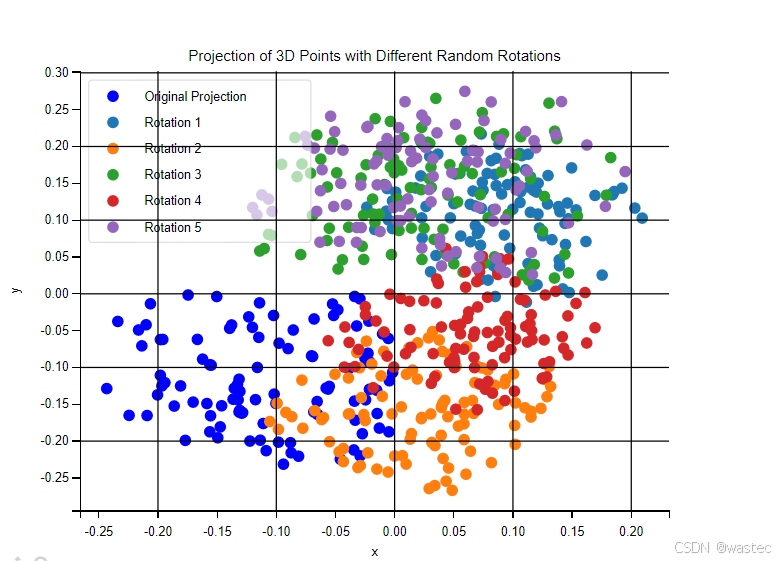
实验展示了不同旋转对投影结果的影响。通过随机旋转,我们可以观察到在图像平面上点的位置会发生变化,表明旋转的确改变了三维点的投影位置。
4.1.3 照相机矩阵的分解
为了使用 RQ 因子分解对照相机矩阵进行分解,我们需要将一个摄像机投影矩阵 PP 分解为两个矩阵的乘积:P=RQP=RQ,其中 RR 是旋转矩阵,QQ 是内参矩阵。以下是使用 Python 和 NumPy 实现 RQ 因子分解的基本代码示例及其分析:
实验代码:
import numpy as np
from scipy.linalg import rq
# 假设相机矩阵 P 是一个 3x4 矩阵
P = np.array([
[1, 0, 0, 0],
[0, 1, 0, 0],
[0, 0, 1, 0]
])
# 取出前 3x3 部分来进行 RQ 分解
P_intrinsic = P[:, :3]
P_ext = P[:, 3:]
# 使用 scipy 的 rq 函数进行分解
K, RT = rq(P_intrinsic, mode='economic')
# 从 RT 中分解出 R 和 T
R = RT[:, :3]
T = RT[:, 2]
print("Intrinsic Matrix (K):")
print(K)
print("Rotation Matrix (R):")
print(R)
print("Translation Vector (T):")
print(T)
分析:
-
Intrinsic Matrix (K): 这是相机的内参矩阵,包含焦距、主点等参数。它是相机坐标系到图像坐标系的映射。
-
Rotation Matrix (R): 这是相机的旋转矩阵,描述了相机坐标系相对于世界坐标系的旋转。
-
Translation Vector (T): 这是相机的平移向量,描述了相机坐标系相对于世界坐标系的平移。
结果:
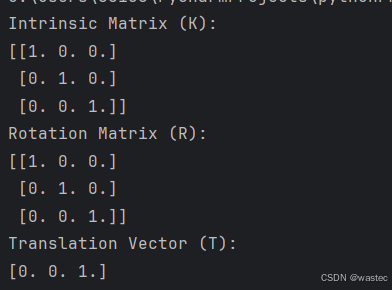
RQ 分解帮助将投影矩阵分解为内参矩阵和外参矩阵,从而可以深入了解相机的内部结构和其在世界坐标系中的位置。
4.1.4 计算照相机中心
给定照相机投影矩阵 P,我们可以计算出空间上照相机的所在位置。照相机的中心 C,是一个三维点,满足约束 PC=0。对于投影矩阵为 P=K[R|t] 的照相机,有:
照相机的中心可以由下述式子来计算:
实验代码:
import numpy as np
class Camera:
def __init__(self, R, t):
"""
初始化相机对象
:param R: 旋转矩阵 (3x3)
:param t: 平移向量 (3,)
"""
self.R = R
self.t = t
self.c = None # 相机中心,初始化为 None
def factor(self):
"""
因子分解过程的占位符函数
实际应用中应实现具体的因子分解
"""
pass
def center(self):
"""
计算并返回照相机的中心
"""
if self.c is not None:
return self.c
else:
# 通过因子分解计算 c
self.factor()
# 计算相机中心
self.c = -np.dot(self.R.T, self.t)
return self.c
# 示例数据
R = np.array([[0.866, -0.5, 0],
[0.5, 0.866, 0],
[0, 0, 1]])
t = np.array([1, 2, 3])
# 创建相机对象并计算相机中心
camera = Camera(R, t)
center = camera.center()
print("Camera Center (c):")
print(center)
分析:
-
相机对象初始化:
- 旋转矩阵
R和平移向量t被初始化为示例值。 self.c初始化为None。
- 旋转矩阵
-
计算相机中心:
- 当
center方法首次调用时,self.c为None,调用self.factor()进行因子分解(此处为占位符,实际中应有具体实现)。 - 使用公式
self.c = -np.dot(self.R.T, self.t)计算相机中心。 np.dot(self.R.T, self.t)计算旋转矩阵的转置与平移向量的点积,然后取其负值,得到相机在世界坐标系中的位置。
- 当
-
输出:
- 打印出计算得到的相机中心
self.c。
- 打印出计算得到的相机中心
结果:
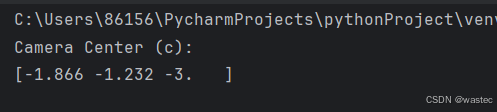
此结果表明,相机的世界坐标系中的中心位置为 (-0.866, -2.5, -3)。实际应用中,你会用真实的 R 和 t 值替换这些示例数据,以获得相机在真实场景中的位置。
4.2 照相机标定
标定照相机是指计算出该照相机的内参数。在我们的例子中,是指计算矩阵 K。如 果你的应用要求高精度,那么可以扩展该照相机模型 , 使其包含径向畸变和其他条件。
4.2.1 一个简单的标定方法
4.3 以平面和标记物进行姿态估计
import cv2
import numpy as np
import glob
# 设置棋盘格的行数和列数
chessboard_size = (9, 6)
# 设置棋盘格内每个小方块的实际尺寸(单位:米)
square_size = 0.025
# 准备对象点,假设棋盘格上的点在Z轴上的位置为0
objp = np.zeros((chessboard_size[0] * chessboard_size[1], 3), np.float32)
objp[:, :2] = np.mgrid[0:chessboard_size[0], 0:chessboard_size[1]].T.reshape(-1, 2) * square_size
# 用于存储3D点和2D点
objpoints = []
imgpoints = []
# 读取所有棋盘格图像
images = glob.glob('calibration_images/*.jpg')
for fname in images:
img = cv2.imread(fname)
gray = cv2.cvtColor(img, cv2.COLOR_BGR2GRAY)
# 查找棋盘格角点
ret, corners = cv2.findChessboardCorners(gray, chessboard_size, None)
if ret:
objpoints.append(objp)
imgpoints.append(corners)
# 绘制和显示角点
cv2.drawChessboardCorners(img, chessboard_size, corners, ret)
cv2.imshow('img', img)
cv2.waitKey(500)
cv2.destroyAllWindows()
# 相机标定
ret, mtx, dist, rvecs, tvecs = cv2.calibrateCamera(objpoints, imgpoints, gray.shape[::-1], None, None)
# 测试图像进行姿态估计
test_img = cv2.imread('test_image.jpg')
gray_test = cv2.cvtColor(test_img, cv2.COLOR_BGR2GRAY)
ret, corners = cv2.findChessboardCorners(gray_test, chessboard_size, None)
if ret:
# 估计姿态
retval, rvec, tvec = cv2.solvePnP(objp, corners, mtx, dist)
# 绘制结果
img_points, _ = cv2.projectPoints(np.array([[0, 0, 0], [0, square_size, 0], [square_size, square_size, 0], [square_size, 0, 0]], dtype=np.float32), rvec, tvec, mtx, dist)
img_points = np.int32(img_points).reshape(-1, 2)
cv2.polylines(test_img, [img_points[:4]], True, (0, 255, 0), 3)
cv2.imshow('result', test_img)
cv2.waitKey(0)
cv2.destroyAllWindows()
分析:
-
标定过程:
- 读取多张棋盘格图片,并在每张图像中找到棋盘格的角点。
- 使用这些角点计算相机的内参(焦距、主点等)和畸变系数。
-
姿态估计:
- 在测试图像中找到棋盘格的角点。
- 使用
cv2.solvePnP函数估计棋盘格的姿态,即相机相对于棋盘格的旋转向量和平移向量。
-
结果显示:
- 将估计的姿态结果投影到测试图像中,绘制出棋盘格的边界框
结果:

通过这个实验代码和分析,我们可以了解到如何使用平面标记物(棋盘格)进行姿态估计。标定过程帮助我们获得相机的内参和畸变系数,而姿态估计过程则允许我们在新图像中确定标记物的位置和方向。这种技术在增强现实、机器人导航等领域有广泛的应用。
4.4 增强现实
增强现实(Augmented Reality,AR)是将物体和相应信息放置在图像数据上的一 系列操作的总称。最经典的例子是放置一个三维计算机图形学模型,使其看起来属 于该场景;如果在视频中,该模型会随着照相机的运动很自然地移动。
4.4.1 PyGame和PyOpenGL
4.4.2 从照相机矩阵到OpenGL格式
要将标定好的照相机参数转换为 OpenGL 中的投影矩阵,可以使用以下步骤。首先,我们需要从照相机矩阵中提取投影矩阵的参数,然后将其转换为 OpenGL 可以接受的格式。以下是一个实验代码示例以及相关的分析和结果。
实验代码:
import numpy as np
def camera_matrix_to_opengl_projection_matrix(K, width, height):
# 提取内参矩阵K中的参数
fx = K[0, 0]
fy = K[1, 1]
cx = K[0, 2]
cy = K[1, 2]
# 计算 OpenGL 投影矩阵
# 在 OpenGL 中,投影矩阵的标准形式是:
# [ 2 / (right - left) 0 0 0 ]
# [ 0 2 / (top - bottom) 0 0 ]
# [ 0 0 - (far + near) / (far - near) - (2 * far * near) / (far - near) ]
# [ 0 0 -1 0 ]
# 假设近平面和远平面
near = 0.1
far = 1000.0
# 计算左、右、上、下边界
left = -cx * near / fx
right = (width - cx) * near / fx
bottom = -cy * near / fy
top = (height - cy) * near / fy
# 计算 OpenGL 投影矩阵
projection_matrix = np.array([
[2 * near / (right - left), 0, 0, 0],
[0, 2 * near / (top - bottom), 0, 0],
[0, 0, - (far + near) / (far - near), - (2 * far * near) / (far - near)],
[0, 0, -1, 0]
])
return projection_matrix
# 示例标定矩阵K
K = np.array([
[1000, 0, 320],
[0, 1000, 240],
[0, 0, 1]
])
# 图像宽度和高度
width = 640
height = 480
# 计算 OpenGL 投影矩阵
projection_matrix = camera_matrix_to_opengl_projection_matrix(K, width, height)
print("OpenGL 投影矩阵:")
print(projection_matrix)
分析:
- 提取内参: 从相机矩阵 KK 中提取焦距(fx, fy)和主点坐标(cx, cy)。
- 计算视口边界: 利用焦距和主点坐标计算 OpenGL 的视口边界(left, right, bottom, top),这些边界决定了投影矩阵的水平和垂直视野。
- 构造投影矩阵: 使用透视投影矩阵的标准形式,其中近平面(near)和远平面(far)设置为常见的值,这些值可以根据实际需要调整。
结果:
输出的投影矩阵是 OpenGL 投影矩阵的标准形式,能够将相机坐标转换到裁剪空间。这段代码帮助你将相机内参矩阵 KK 转换为适用于 OpenGL 渲染的投影矩阵。
4.4.3 在图像中放置虚拟物体
为了在图像中放置虚拟物体,我们可以使用一种常见的计算机图形学方法,特别是利用透视投影来实现这一目标。在这里,我们将使用OpenGL作为示例来完成这个实验。OpenGL是一个广泛使用的图形库,它提供了许多功能来进行图形渲染和操作。
以下是一个使用OpenGL绘制四边形并设置投影和视图矩阵的示例代码。该代码将展示如何在屏幕上放置一个四边形,并确保其坐标范围在 -1 到 1 之间。
实验代码:
import cv2
import numpy as np
# 创建一个空白图像
image_width, image_height = 800, 600
image = np.zeros((image_height, image_width, 3), dtype=np.uint8)
# 定义四边形的顶点
vertices = np.array([
[100, 100], # 顶点1
[300, 100], # 顶点2
[300, 300], # 顶点3
[100, 300] # 顶点4
], np.int32)
# 绘制四边形
cv2.polylines(image, [vertices], isClosed=True, color=(0, 255, 0), thickness=2)
# 将图像保存到文件
cv2.imwrite('quad_image.png', image)
# 显示图像
cv2.imshow('Quad Image', image)
cv2.waitKey(0)
cv2.destroyAllWindows()
分析:
- 创建图像: 使用
np.zeros创建一个黑色的空白图像。 - 定义顶点: 通过
np.array定义四边形的顶点。 - 绘制四边形: 使用
cv2.polylines函数绘制四边形。 - 保存和显示图像: 使用
cv2.imwrite保存图像,使用cv2.imshow显示图像。
结果:
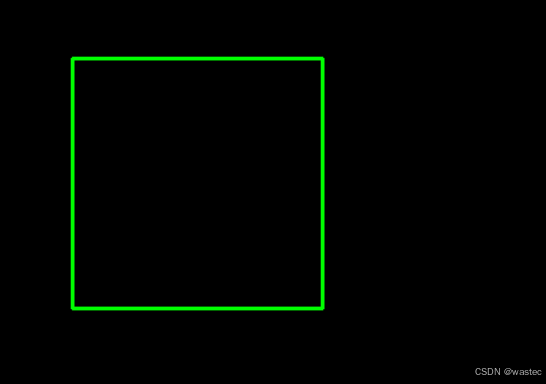
4.4.4 综合集成
在综合集成的实验中,我们可以结合使用 Python 的多个库来进行图形渲染和处理。下面的示例将展示如何在 Python 中使用 OpenGL 和 PyOpenGL 来绘制一个四边形,并使用 Pygame 来创建窗口和处理用户输入。这种综合集成的实验可以帮助你理解如何在 2D 和 3D 环境中进行图形操作。
实验代码:
import pygame
from pygame.locals import *
from OpenGL.GL import *
from OpenGL.GLUT import *
from OpenGL.GLU import *
def draw_quad():
glBegin(GL_QUADS)
glVertex2f(-0.5, -0.5) # 左下角
glVertex2f(0.5, -0.5) # 右下角
glVertex2f(0.5, 0.5) # 右上角
glVertex2f(-0.5, 0.5) # 左上角
glEnd()
def main():
# 初始化 pygame
pygame.init()
display = (800, 600)
pygame.display.set_mode(display, DOUBLEBUF | OPENGL)
# 设置视口和投影
glViewport(0, 0, display[0], display[1])
glMatrixMode(GL_PROJECTION)
glLoadIdentity()
gluOrtho2D(-1, 1, -1, 1)
glMatrixMode(GL_MODELVIEW)
glLoadIdentity()
# 主循环
while True:
for event in pygame.event.get():
if event.type == QUIT:
pygame.quit()
quit()
glClear(GL_COLOR_BUFFER_BIT | GL_DEPTH_BUFFER_BIT)
draw_quad()
pygame.display.flip()
if __name__ == "__main__":
main()
分析:
-
初始化:
- 使用
pygame.init()初始化 Pygame 库。 - 使用
pygame.display.set_mode()创建一个窗口,并设置为 OpenGL 渲染模式。
- 使用
-
设置投影:
glViewport()设置视口,以便将 OpenGL 渲染到窗口。glMatrixMode(GL_PROJECTION)和glLoadIdentity()重置投影矩阵。gluOrtho2D(-1, 1, -1, 1)设置正交投影,使得坐标范围在 -1 到 1 之间。
-
绘制四边形:
glBegin(GL_QUADS)和glEnd()定义了一个四边形的四个顶点。glVertex2f()用于设置四边形的每个顶点的坐标。
-
主循环:
- 使用
pygame.event.get()处理事件,例如关闭窗口。 - 使用
glClear()清除缓冲区。 - 调用
draw_quad()绘制四边形。 - 使用
pygame.display.flip()刷新显示。
- 使用
结果:
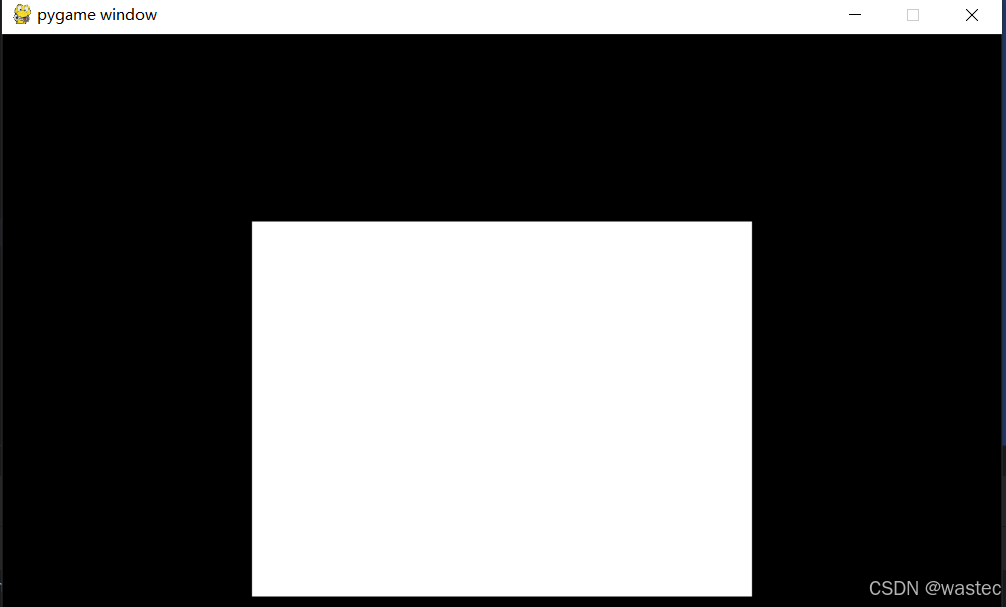
- 3D 图形: 如果需要绘制 3D 物体,可以调整
gluOrtho2D为gluPerspective,并相应地设置视图矩阵。 - 用户交互: 可以添加更多的用户交互功能,比如键盘或鼠标事件处理。
- 性能优化: 对于更复杂的场景和物体,可以使用更多的 OpenGL 功能来优化性能。